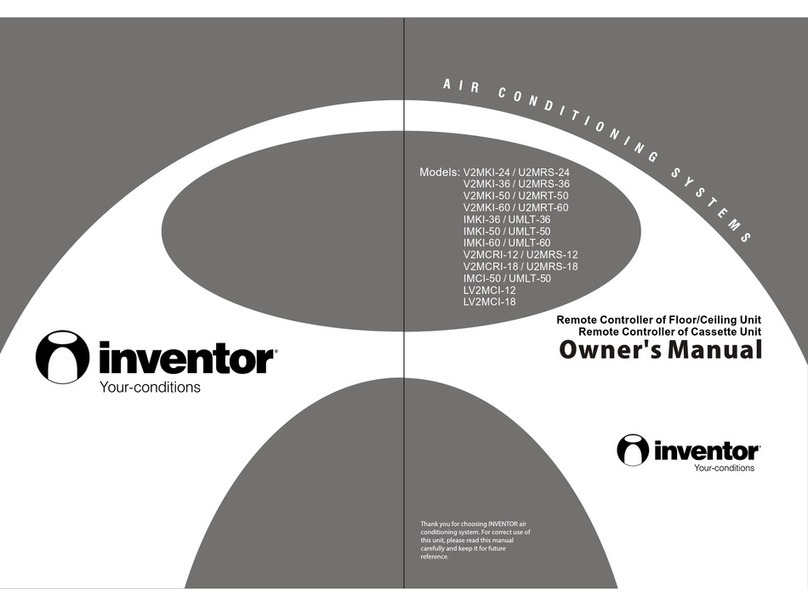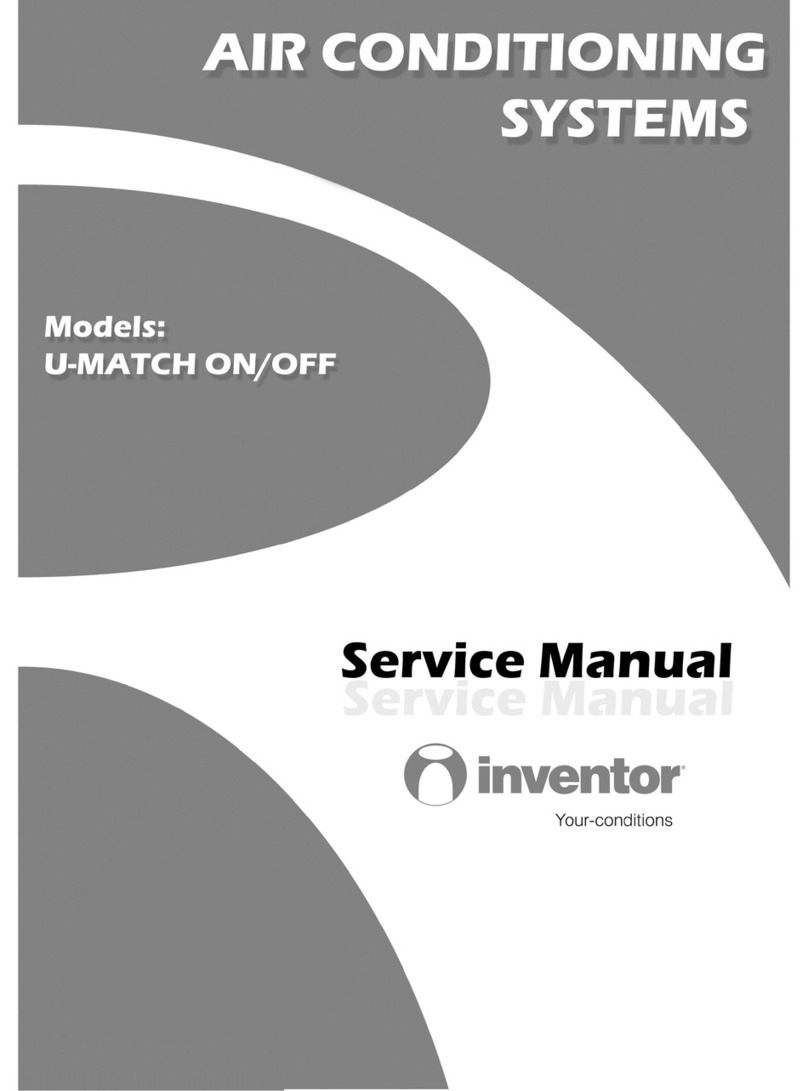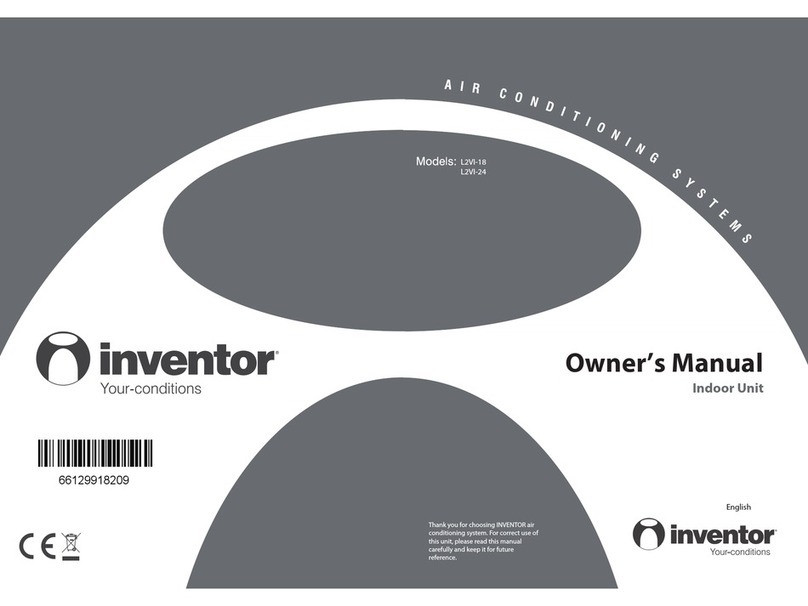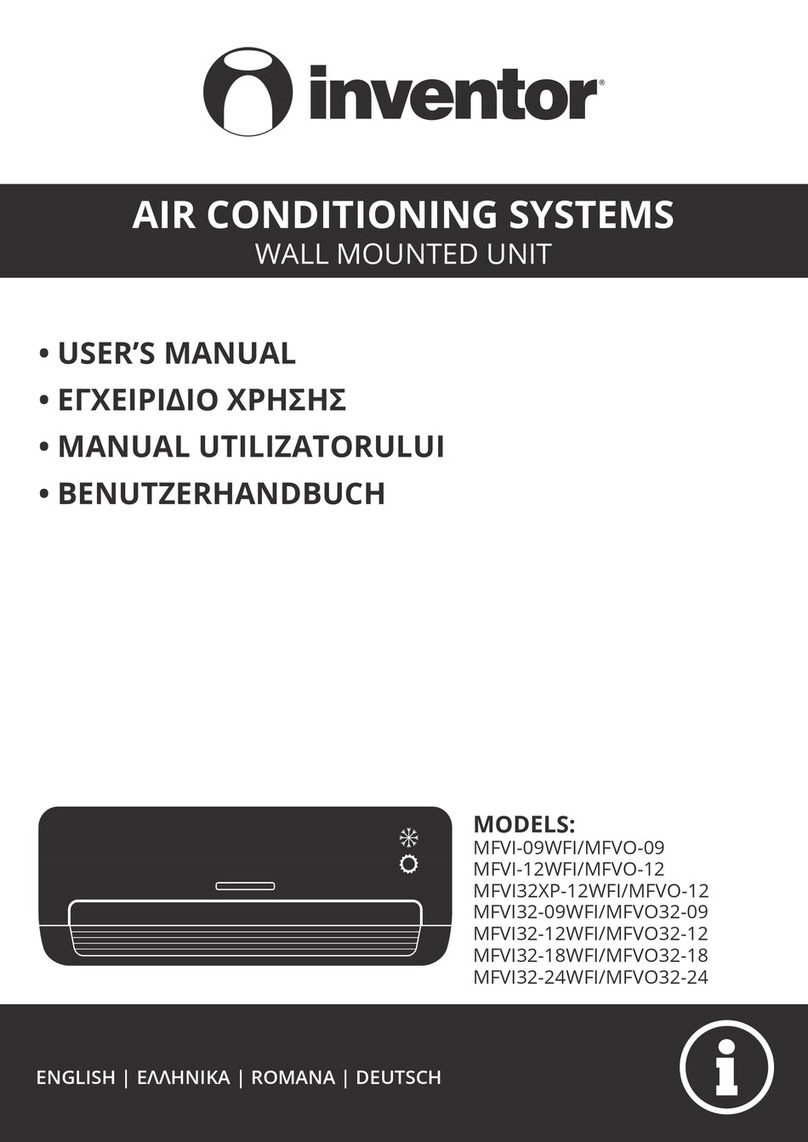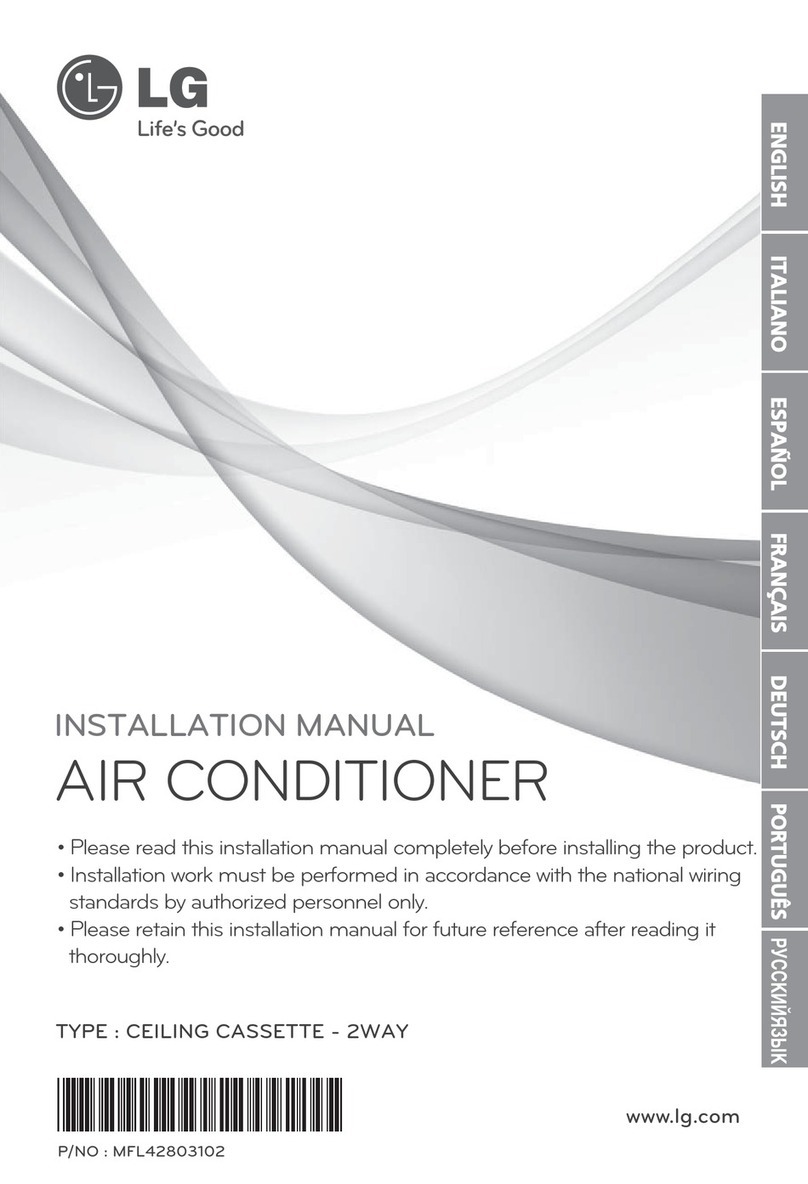INVENTOR EP3-WiFi16L User manual
Other INVENTOR Air Conditioner manuals

INVENTOR
INVENTOR CLCO290-09BS User manual

INVENTOR
INVENTOR L4VO32-18 User manual
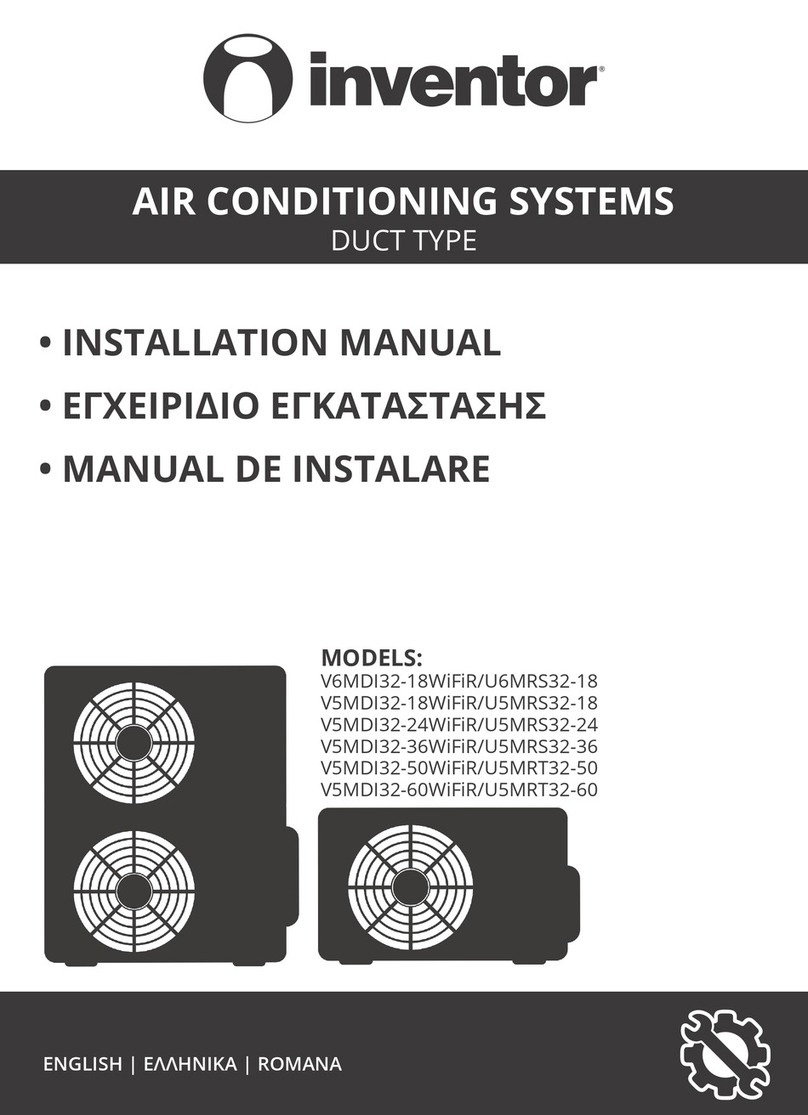
INVENTOR
INVENTOR V6MDI32-18WiFiR User manual
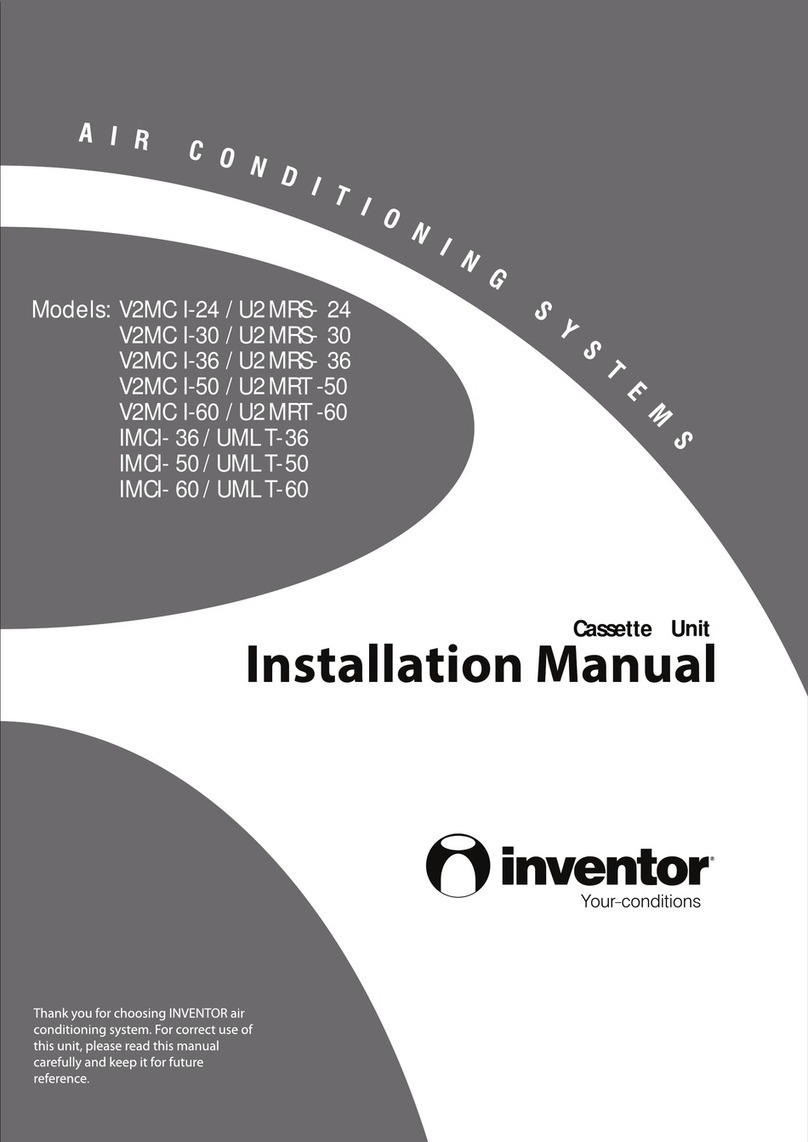
INVENTOR
INVENTOR V2MC I-24 User manual
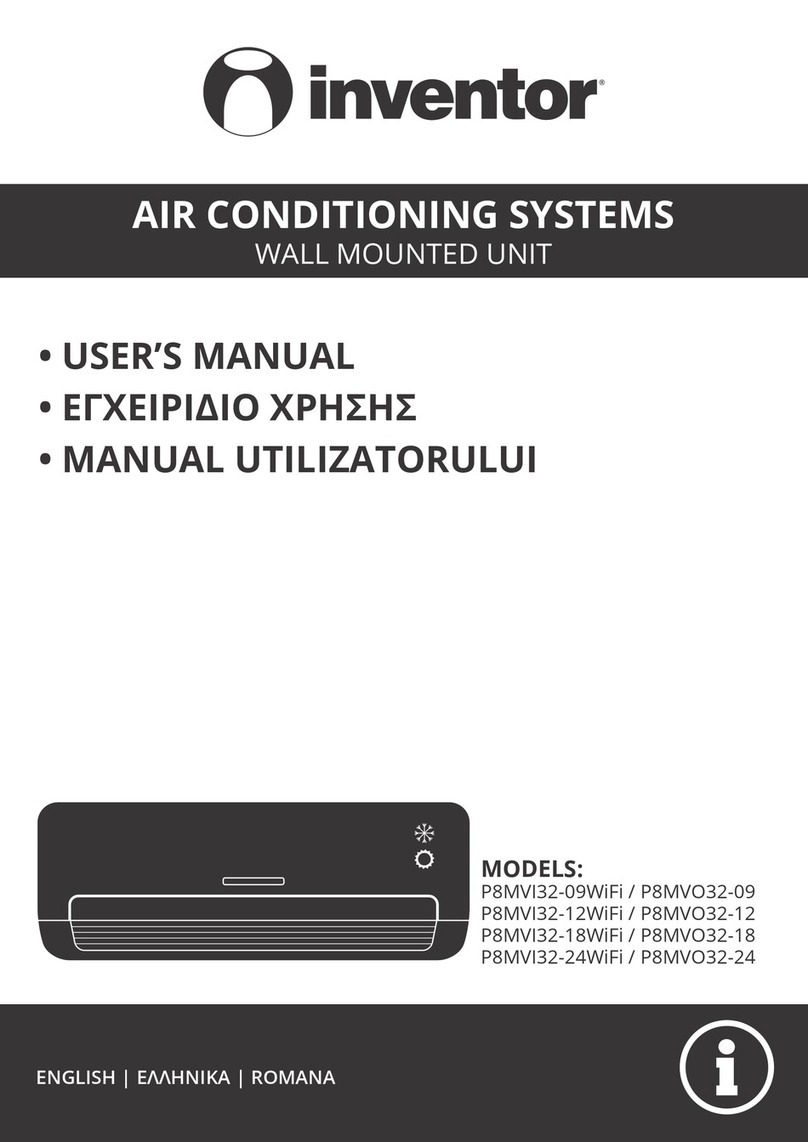
INVENTOR
INVENTOR P8MVI32-12WiFi User manual

INVENTOR
INVENTOR V4MCRI-12 User manual
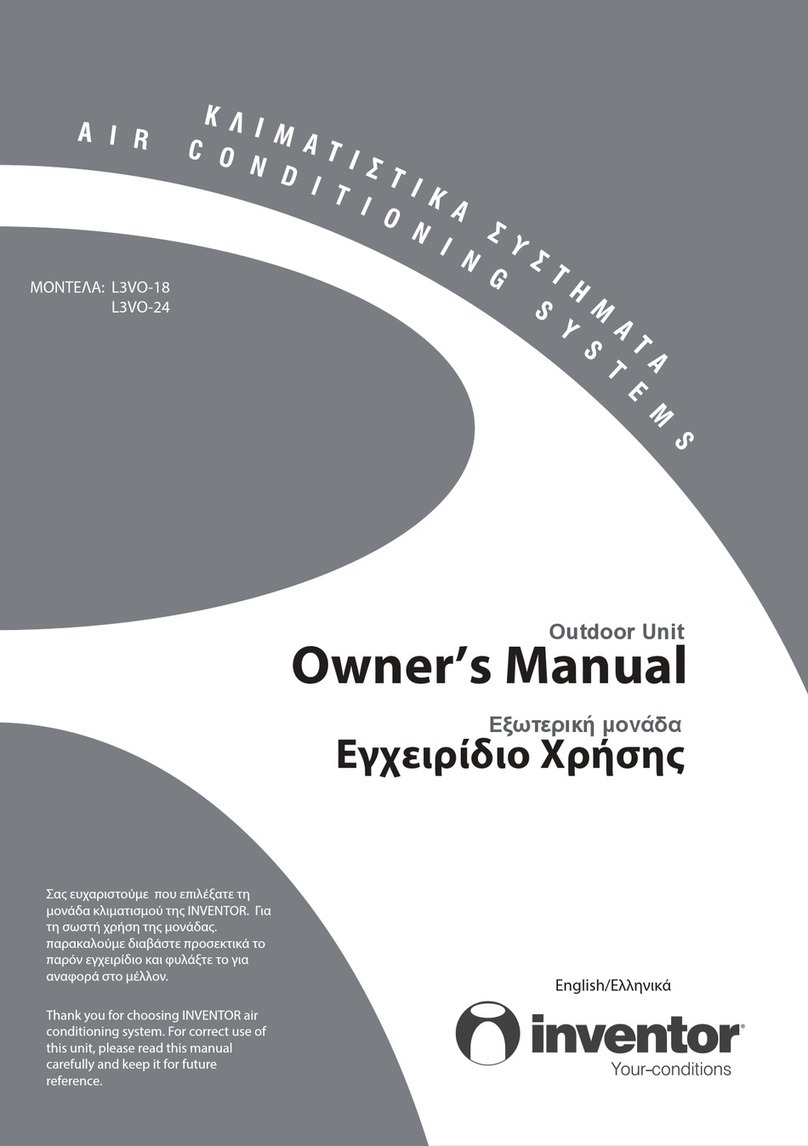
INVENTOR
INVENTOR L3VO-18 User manual
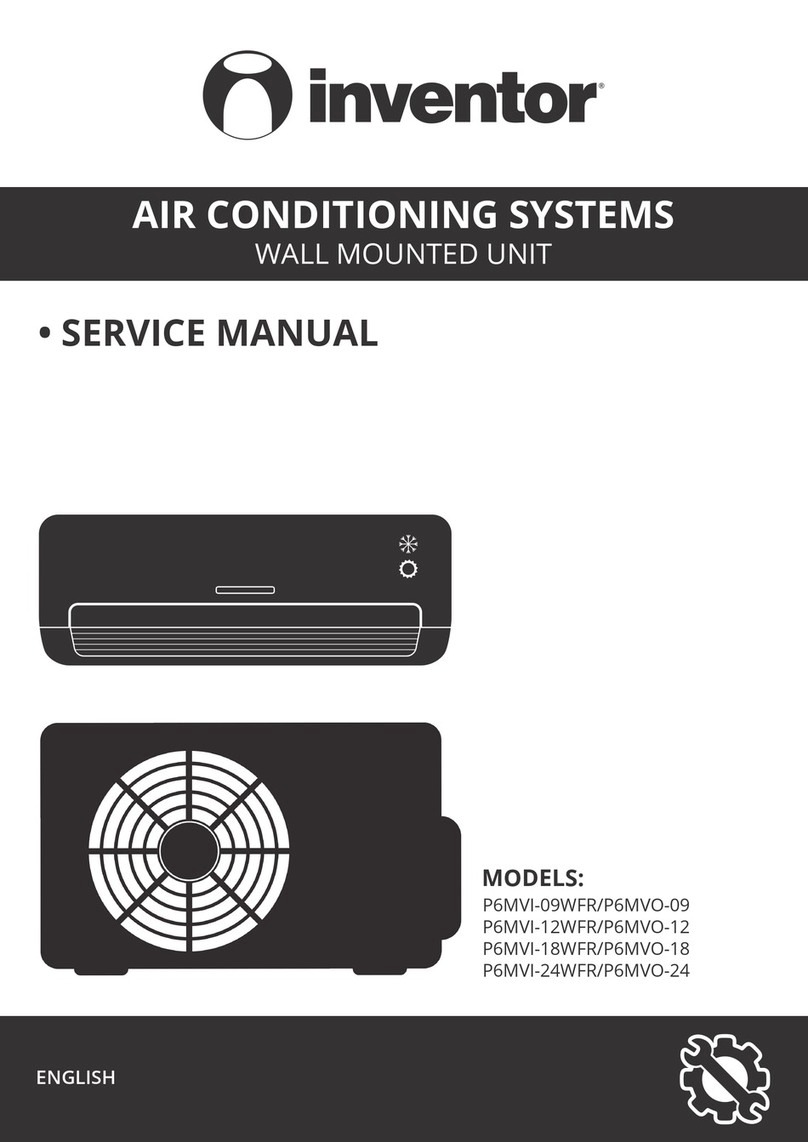
INVENTOR
INVENTOR P6MVI-12WFR User manual

INVENTOR
INVENTOR EU-OSK105 User manual

INVENTOR
INVENTOR A1PSI-24 User manual
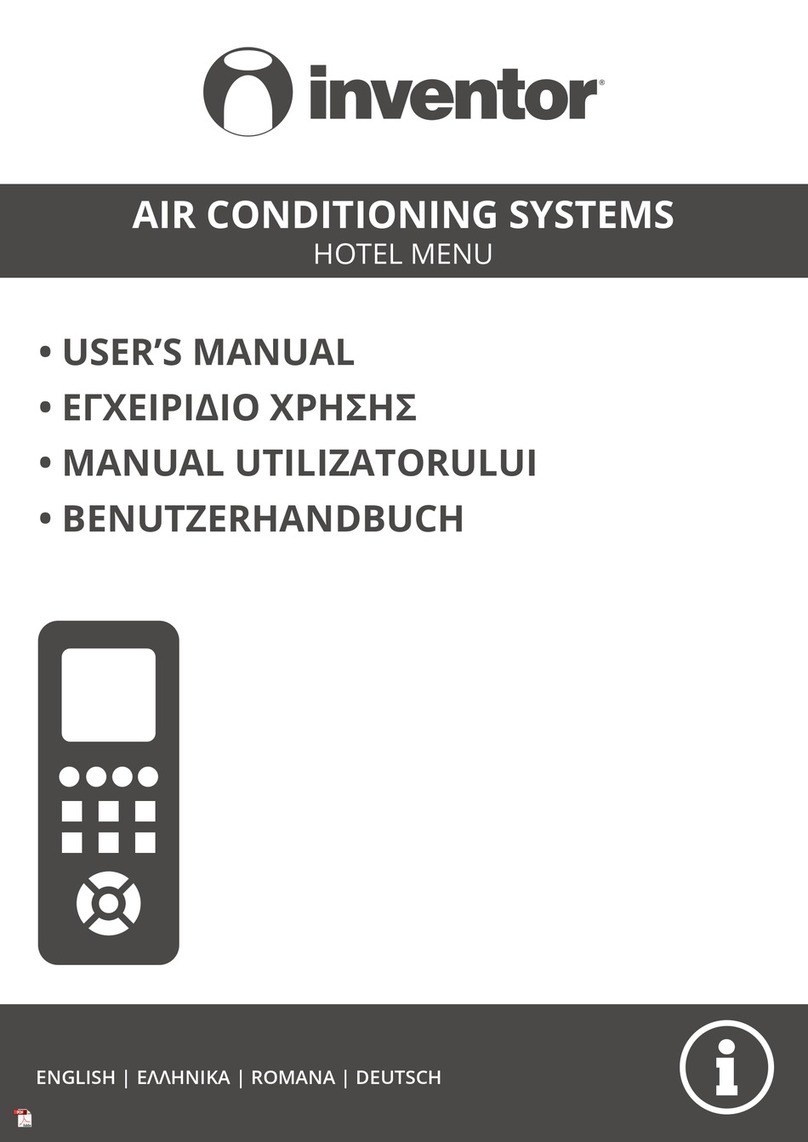
INVENTOR
INVENTOR RG57 User manual
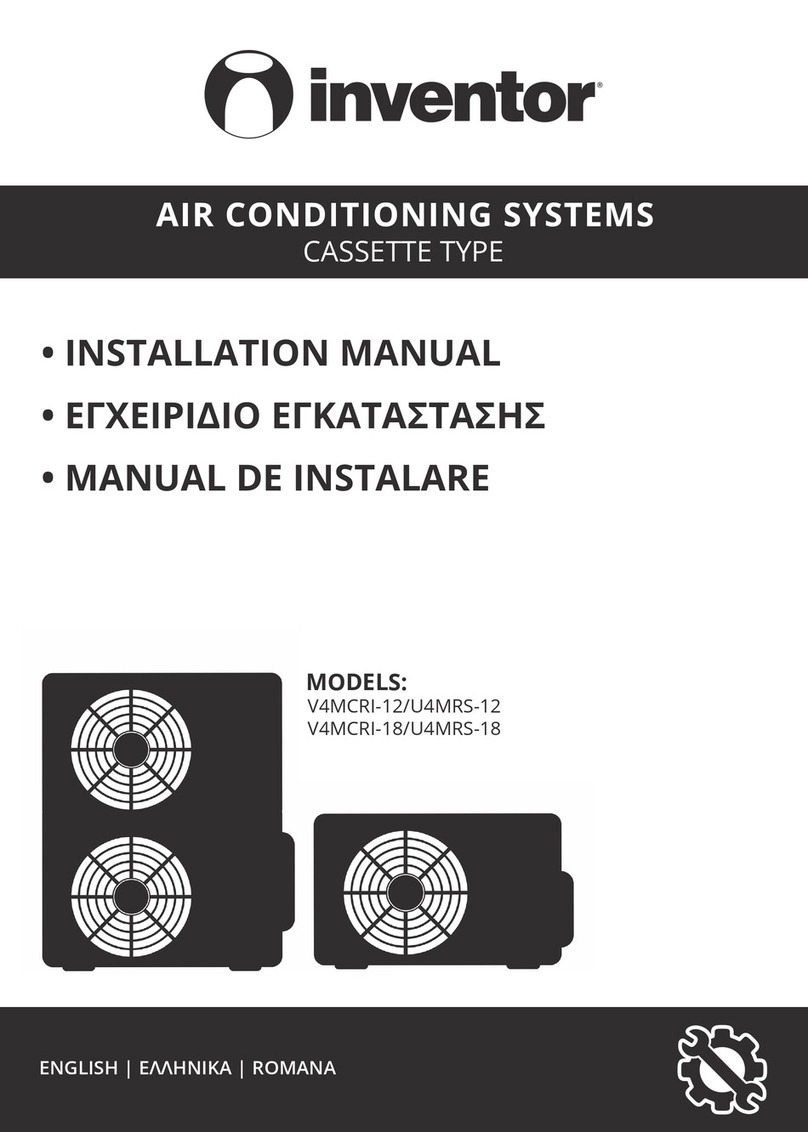
INVENTOR
INVENTOR U4MRS-18 User manual
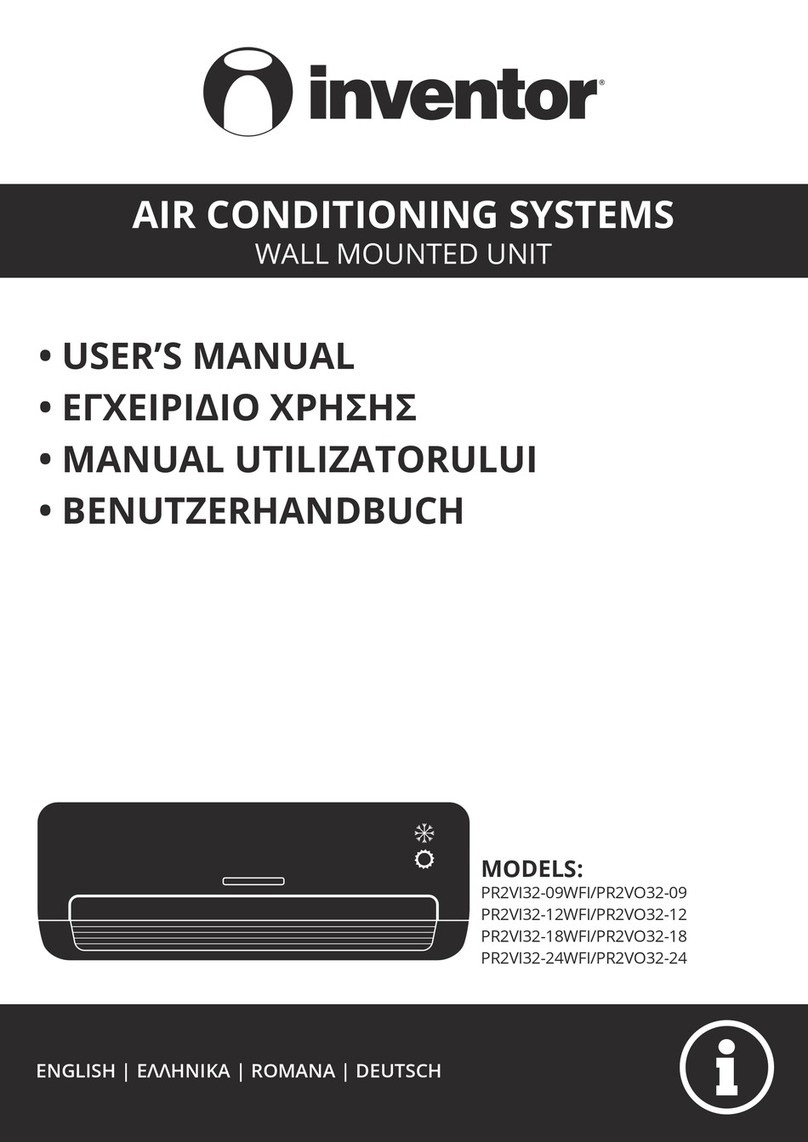
INVENTOR
INVENTOR PR2VI32-09WFI User manual
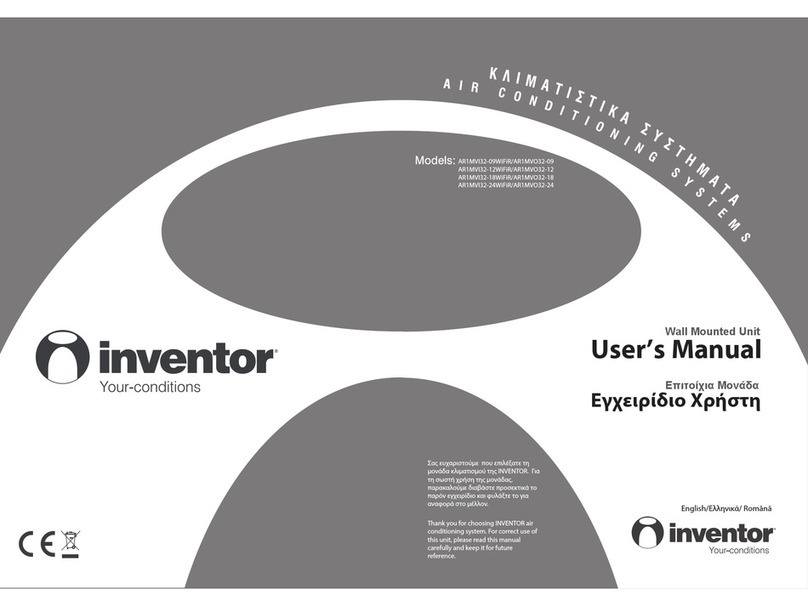
INVENTOR
INVENTOR AR1MVI32-09WiFiR User manual
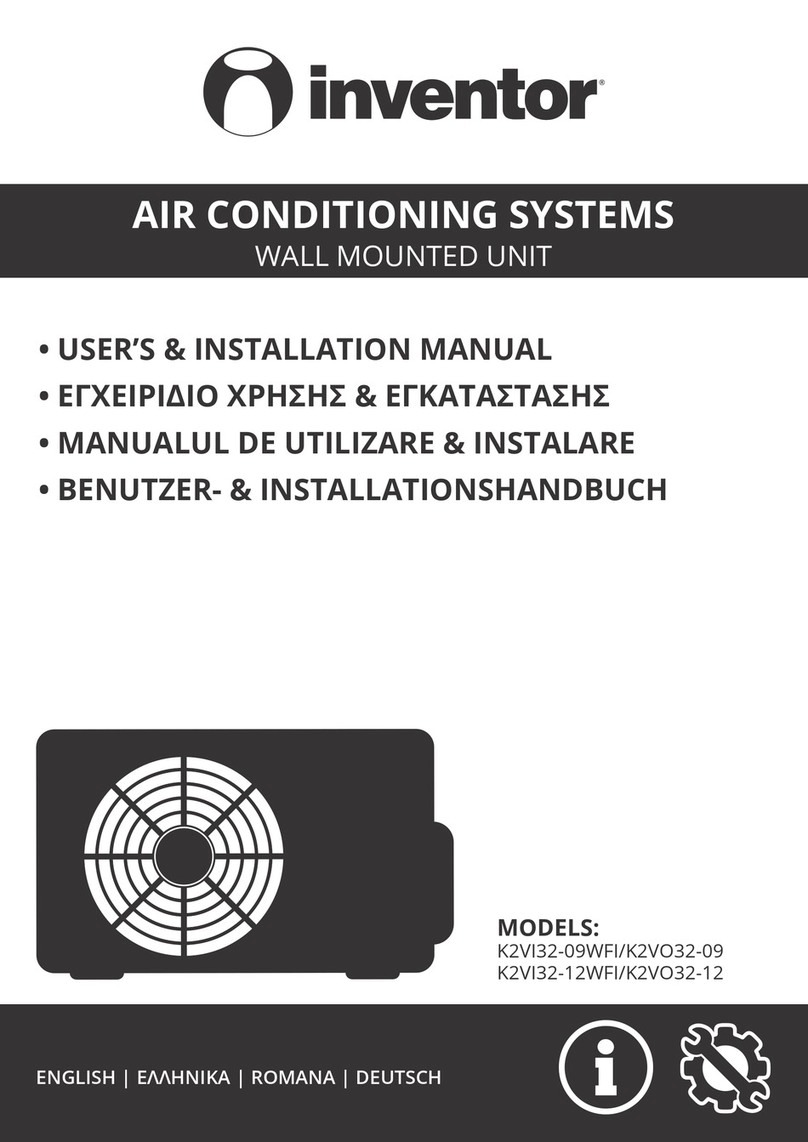
INVENTOR
INVENTOR K2VO32-09 Guide
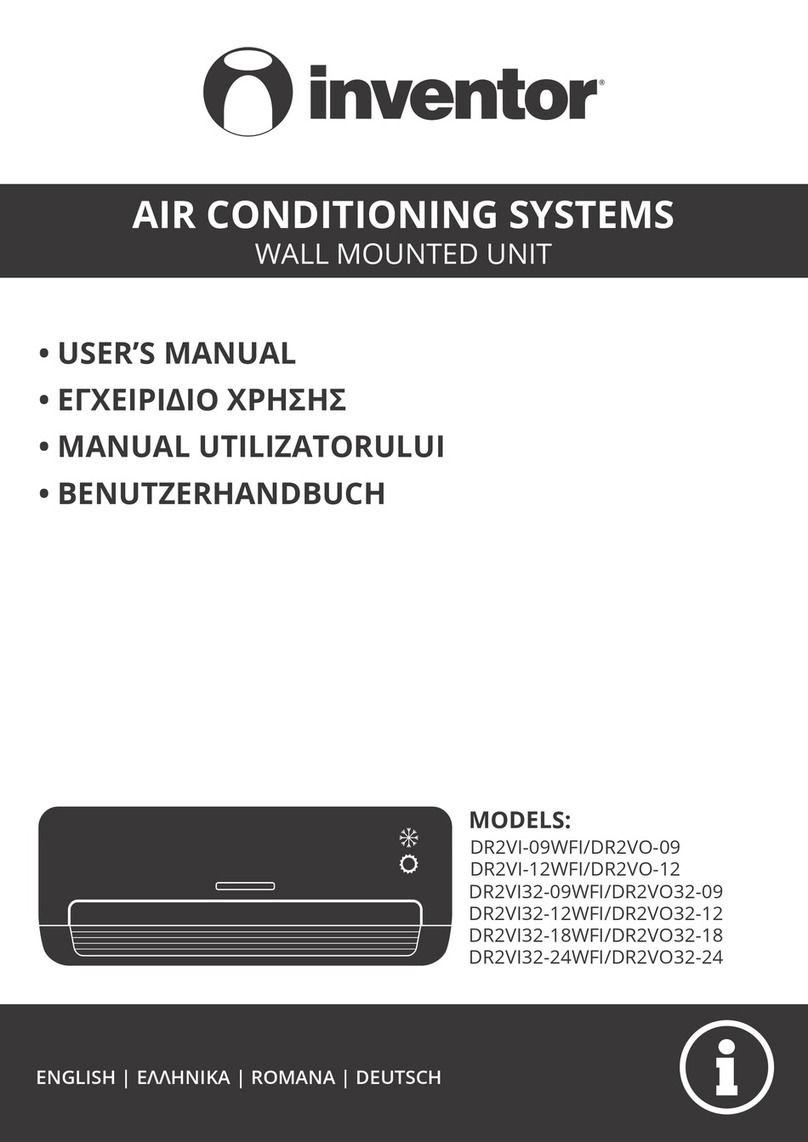
INVENTOR
INVENTOR DR2VI-09WFI User manual
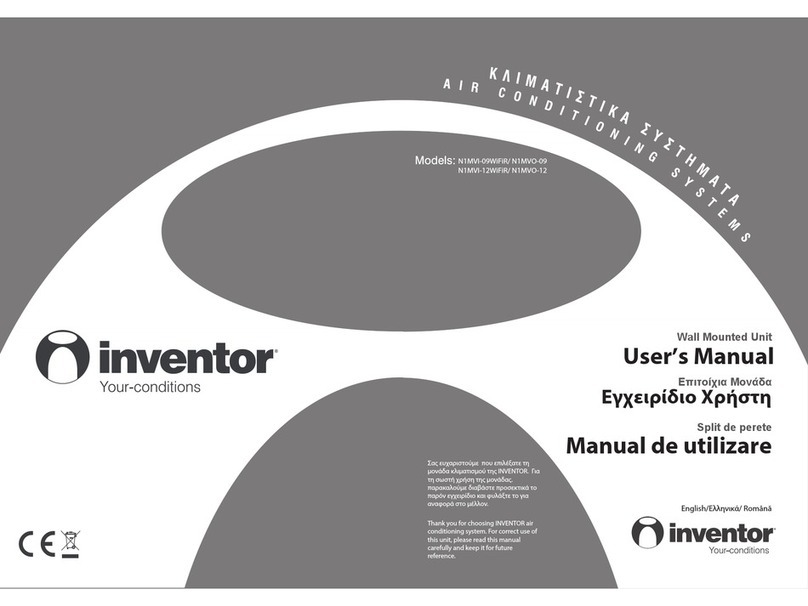
INVENTOR
INVENTOR N1MVI-09WiFiR User manual
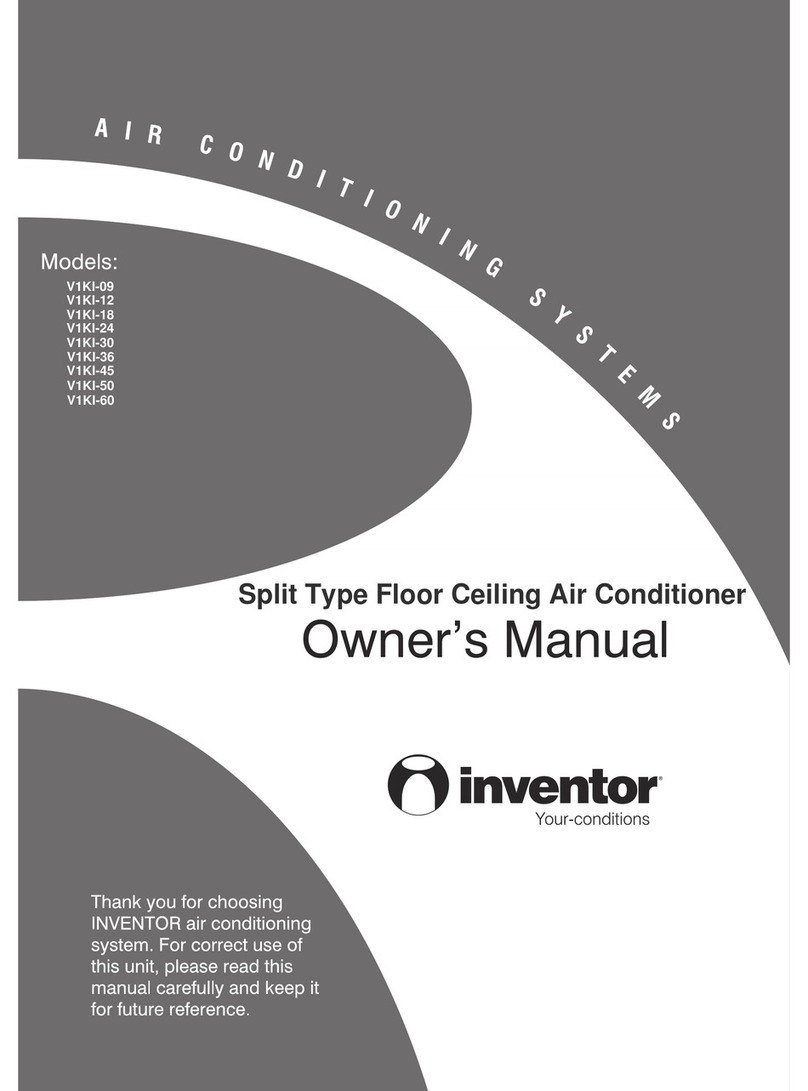
INVENTOR
INVENTOR V1KI-09 User manual
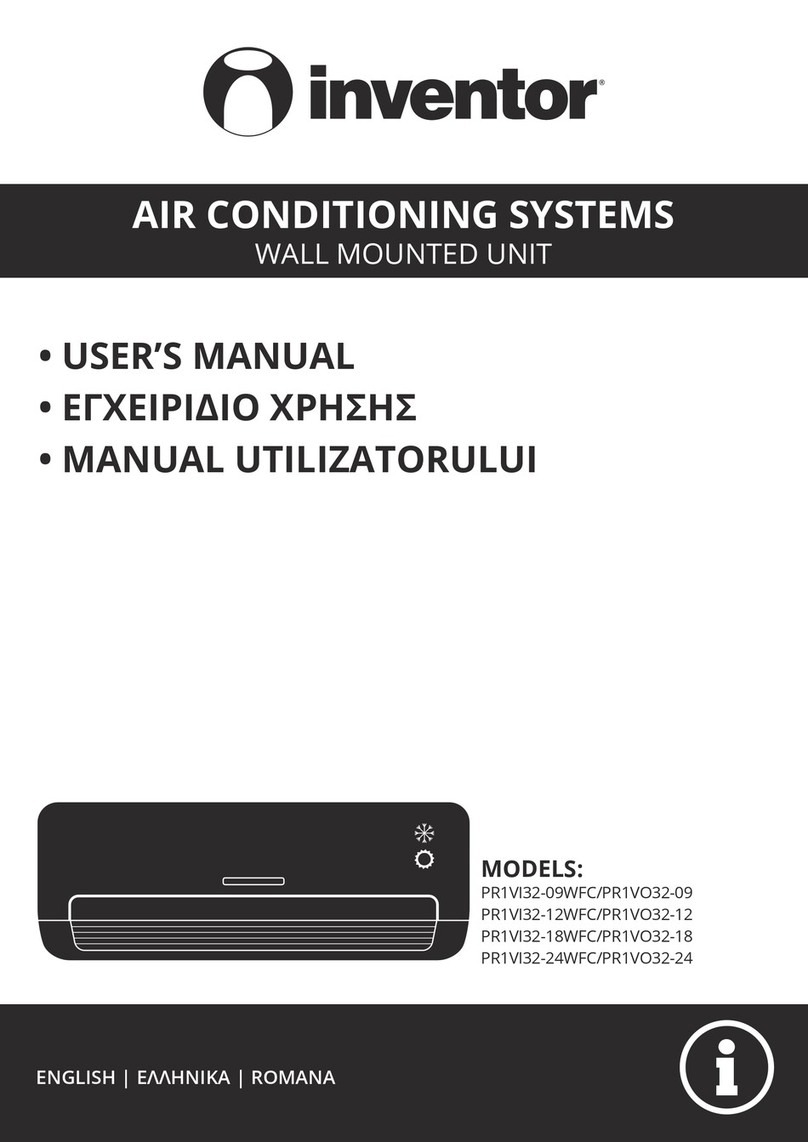
INVENTOR
INVENTOR PR1VI32-09WFC User manual
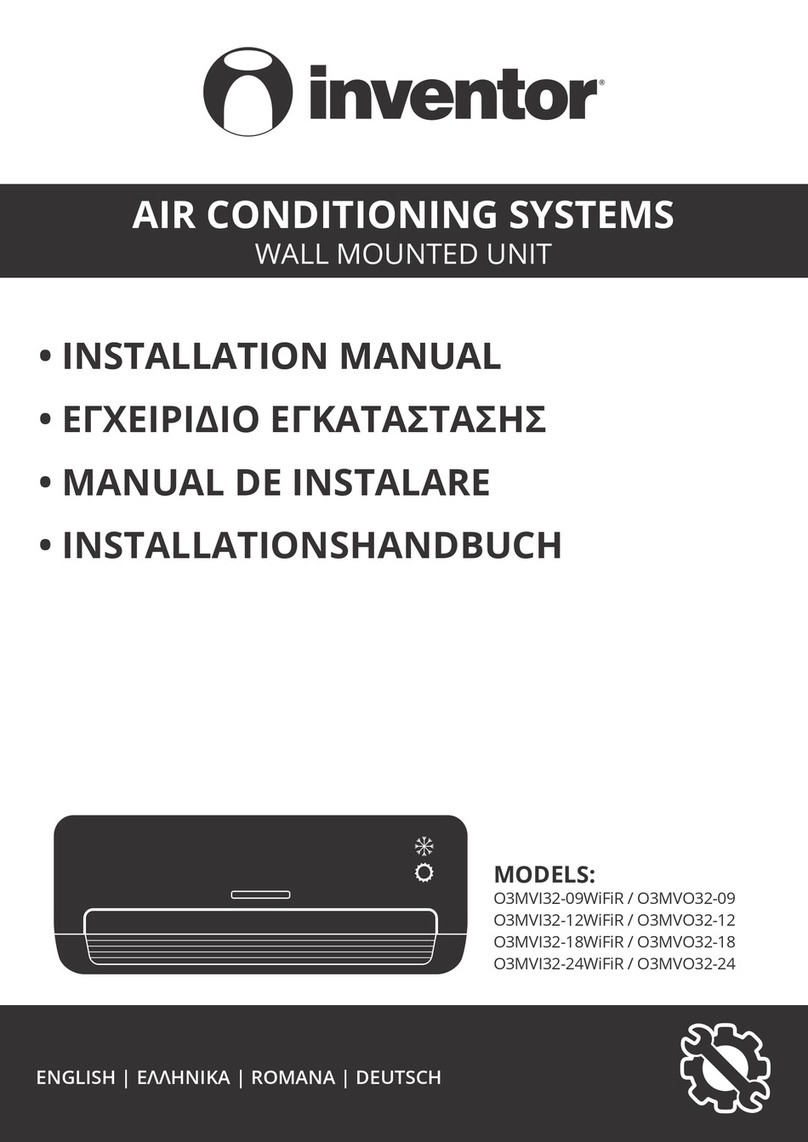
INVENTOR
INVENTOR O3MVO32-12 User manual
Popular Air Conditioner manuals by other brands

Fujitsu
Fujitsu ASYG 09 LLCA installation manual

York
York HVHC 07-12DS Installation & owner's manual

Carrier
Carrier Fan Coil 42B Installation, operation and maintenance manual

intensity
intensity IDUFCI60KC-3 installation manual
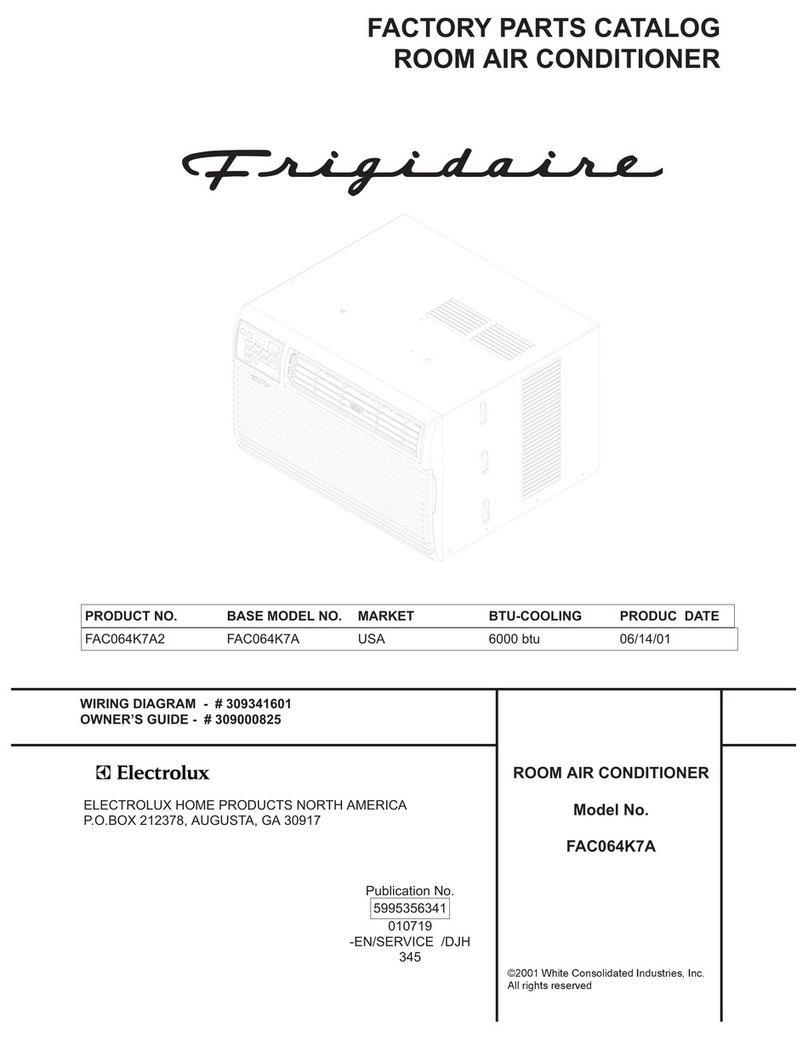
Frigidaire
Frigidaire FAC064K7A2 Factory parts catalog
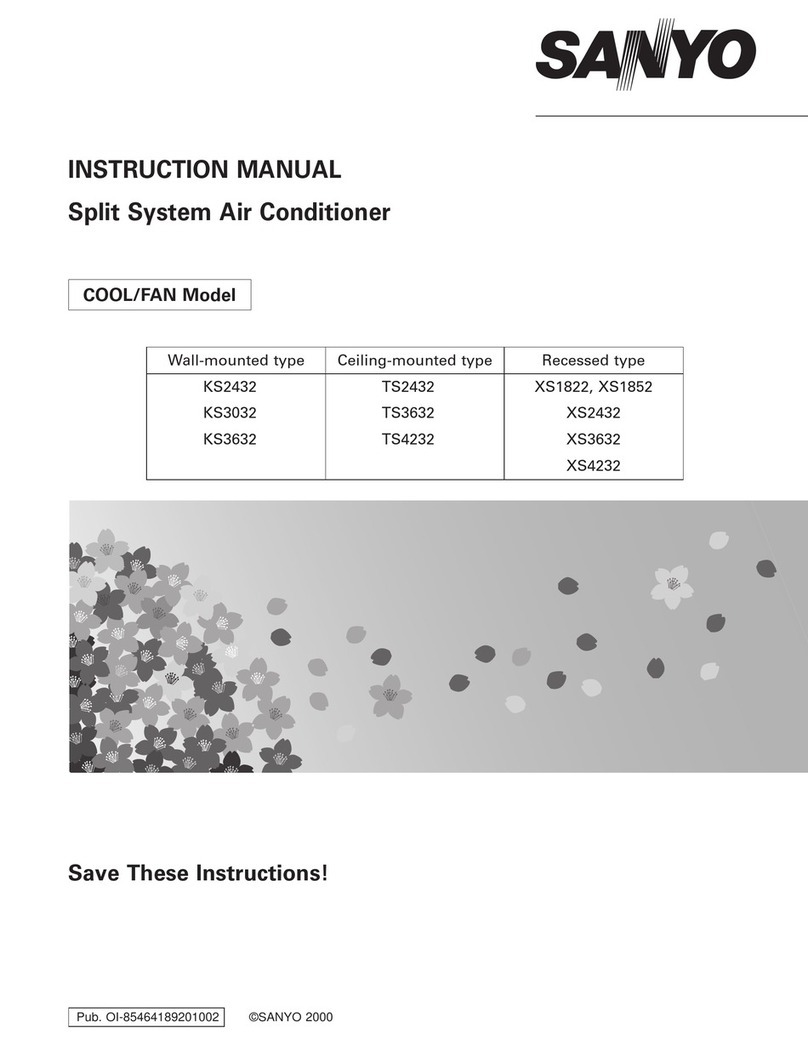
Sanyo
Sanyo KS2432 instruction manual

Mitsubishi Electric
Mitsubishi Electric PUHZ-RP50VHA4 Service manual
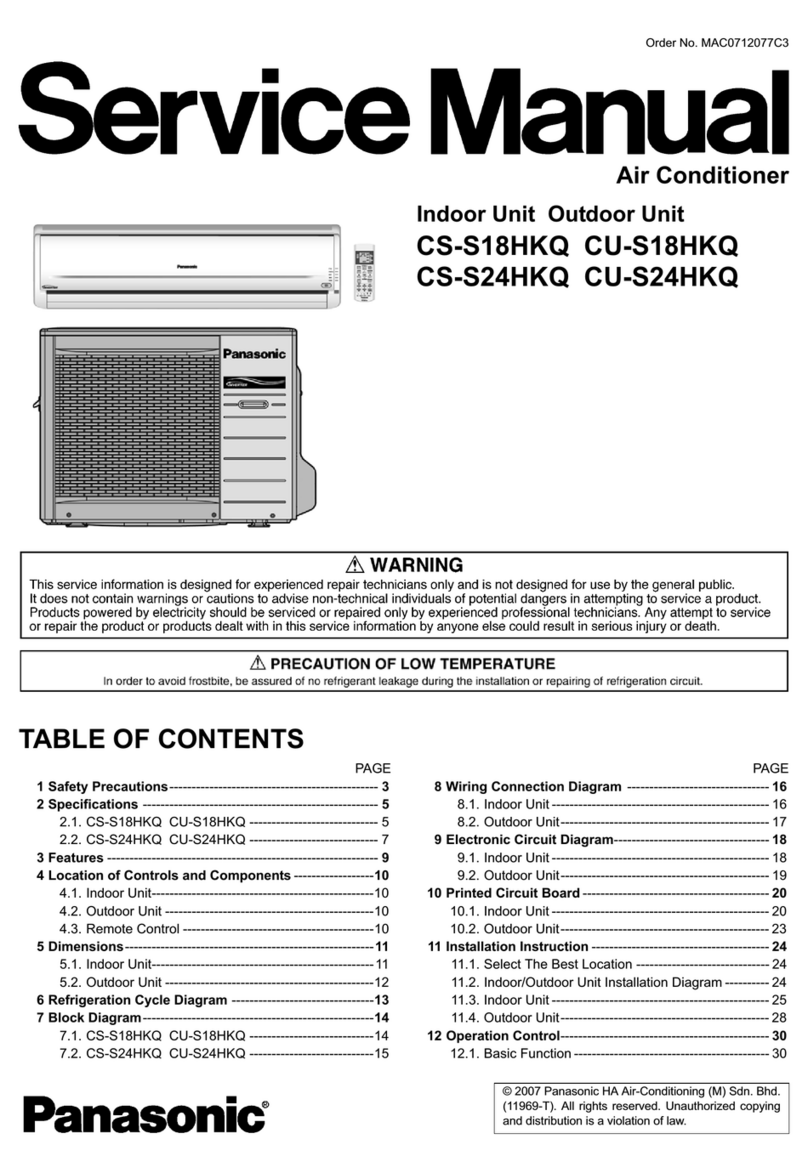
Panasonic
Panasonic CS-S18HKQ Service manual
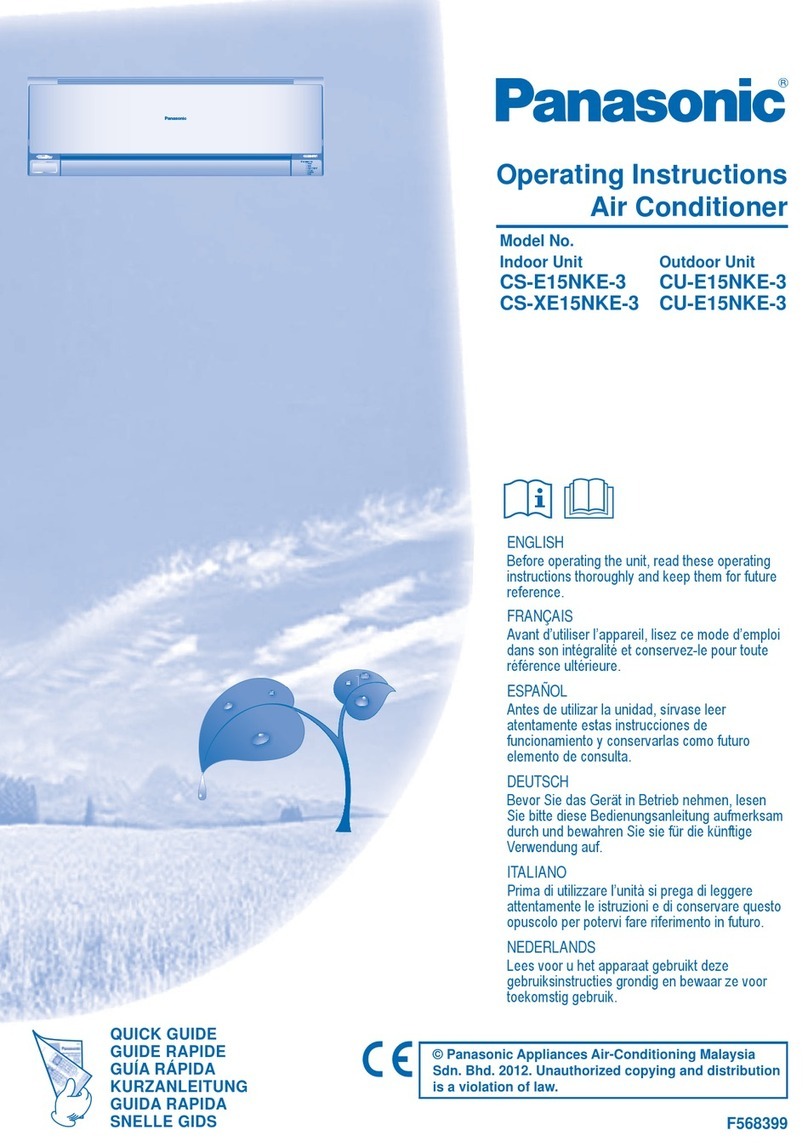
Panasonic
Panasonic CS-E15NKE3 operating instructions

Gree
Gree GWH18TC-K3DNA1B/I Service manual

Friedrich
Friedrich ZoneAire Compact P08SA owner's manual

Daikin
Daikin R32 Split Series installation manual